首页 / 教程
复制wps表格的行高 | WPS表格在复制后能保持原来的列宽行高
2022-12-17 02:20:00
1.WPS表格怎样在复制后能保持原来的列宽、行高
1、首先,打开要处理的Excel工作表,如图所示,这里要讲sheet1中的表格复制到sheet2中去。
2、然后,在Excel的工具菜单中依次点击智能工具箱——单元格处理。
3、接着,在单元格处理的下拉菜单中依次点击复制粘贴——复制到(包含行高列宽)。
4、之后,在弹出的粘贴位置的小窗口中点选sheet2工作表中的粘贴区域,再点击确定按钮。
5、最后,如图所示,sheet1中的表格复制到sheet2中后,保持了原来的列宽和行高。
2.WPS表格同一工作表内复制粘贴怎样使行高不变
1.首先,选中原始表格的A1:D5区域,粘贴到新表格中。这时行高列宽都变化了。
2.用鼠标选中原始表格的所有行,点击一下【格式刷】。3.到新表格中用格式刷刷一下粘贴数据的所有行,行高就复制过来了。4.同样的方法,选择原始表格的整列,然后用格式刷刷一下新表格的列即可。先复制行高的方法:
1.首先,选中原始表格区域的所有行,并复制。
2.选中新表的一个单元格,选择鼠标右键的【粘贴】功能。这样行高就复制过来了。3.选中粘贴区域的最左上角单元格,鼠标右键,选择【选择性粘贴】。4.选择【列宽】并点击【确定】按钮,这样列宽也就复制过来了。
注意:也可以用格式刷方法来刷列宽。
先复制列宽方法:
1.选中原始数据区域的整列进行复制。
2.在新表格中进行粘贴,这样列宽被带到新表格中。3.然后用格式刷的方法刷一下新表格的行高即可。复制整个表格方法:
1.鼠标点击原始数据表左上角行列交叉处(如下图)全选表格(快捷键是Ctrl+A),选择复制。粘贴到新表格时所有的行高和列宽都保持和原始数据区域不变,然后删除无用的行列即可。
2.如果可以全选复制表格的话,也可以按住Ctrl键,然后用鼠标左键点住工作表标签拖拉复制出一个表格,而后进行进一步编辑。
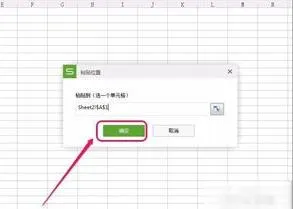
最新内容
| 手机 |
相关内容

在wps表格中下标 | wps里下标的下
在wps表格中下标 【wps里下标的下标打】,下标,表格中,输入,怎么打,教程,模板,1.wps里下标的下标怎么打在WPS文字中,下标的下标可以通
在wps上调整表格间距 | wps文档里
在wps上调整表格间距 【wps文档里用表格调行间距】,表格,行间距,怎么设置,文档,调整,行高,1.wps文档里用表格怎么调行间距首先打开
wps数字转换为文本 | 将wps表格中
wps数字转换为文本 【将wps表格中的数值转换为文本形式】,文本,文本格式,表格中,数字,教程,字变,1.怎样将wps表格中的数值转换为文
用wps进行筛选 | 用WPS表格筛选出
用wps进行筛选 【用WPS表格筛选出我想要的】,筛选,表格,怎么设置,功能,表格筛选,怎么用,1.怎么用WPS表格筛选出我想要的1.首先选中
wps空白表格默认 | wps表格修改默
wps空白表格默认 【wps表格修改默认设置】,修改,表格,默认,模板,教程,双击,1.wps表格怎样修改默认设置第一种方法:默认页面设置法 新
手机版wps表格截图快捷键 | 在WPS
手机版wps表格截图快捷键 【在WPS表格里快速截图】,表格,快速截图,文档,截图,手机版,选择,1.如何在WPS表格里快速截图1、选择你所需
wps文档中表内文字调整 | WPS设置
wps文档中表内文字调整 【WPS设置表格内文字段落】,文字,表格,调整,段落,设置,文档,1.WPS如何设置表格内文字段落1.打开“wps文字”
wps表格快速录入日期 | 在wps文字
wps表格快速录入日期 【在wps文字中快速输入日期】,日期,快速,输入,表格,文字,插入,1.怎么在wps文字中快速输入日期依次单击“插入












